Cisdem Window Manager
Описание
Скачать
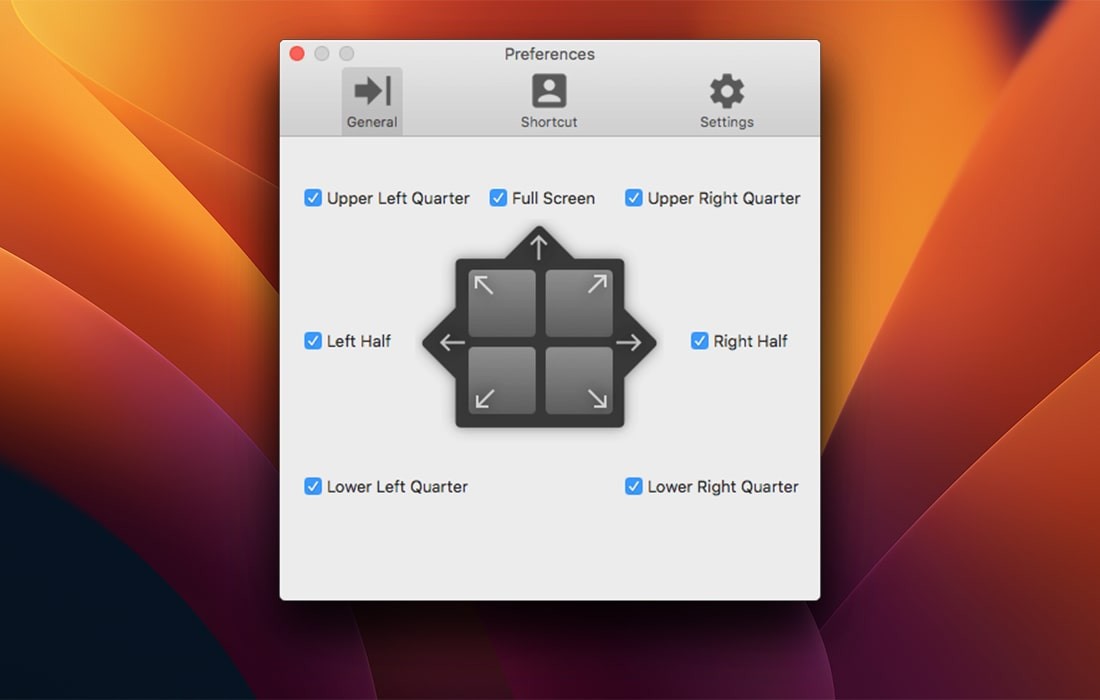 Быстро и аккуратно меняйте окна, располагая их по краям или углам экрана, на весь экран, на половину или на четвертину. Также можно настраивать положение и размеры окон и управлять ими с помощью сочетаний клавиш.
Автоматическое изменение размера окна при его перетаскивании к краям или углам экрана предустановлено в программе Cisdem Window Manager. Всего доступно семь позиций привязки, включая верхнюю, левую, правую и четыре угла экрана. Если вы перетаскиваете окно в одну из этих областей экрана, его размер автоматически изменится таким образом, чтобы оно занимало всю доступную область экрана. Кроме того, окно можно развернуть на весь экран, выровнять рядом с другим окном или разместить в одном из углов на одну четверть экрана.
Также в Cisdem Window Manager есть функция настройки макета окон с помощью сетки.
Если вам нужно настроить макет окна в соответствии с вашими предпочтениями, Cisdem Window Manager предоставляет настраиваемую систему сеток для настройки положения и размера окна. Просто кликните и перетащите по сетке (от 1x1 до 10x10), чтобы выбрать форму и расположение вашего окна. Также есть дополнительные параметры для настройки полей. Работайте более эффективно с помощью комбинаций клавиш! Cisdem Window Manager позволяет назначать глобальные сочетания клавиш для всех предустановленных действий при разделении окон, что позволяет быстро переключаться между окнами. Вы можете добавить собственные ярлыки, которые будут отображаться на вкладке "Ярлыки" для удобного запоминания и легкого перемещения между несколькими окнами. Чувствуйте себя комфортно при использовании оконного менеджера Cisdem - есть настройки, которые помогут вам получить удовольствие от работы с ним.
-При запуске вашего Mac, запустите диспетчер окон.
-Выберите опцию показа или скрытия значка диспетчера окон в строке меню.
-Если окно было перетаскивается, восстановите его старый размер.
-Используйте глобальный ярлык для открытия настроек или отключения диспетчера окон.
-Cisdem Window Manager поддерживает практически все приложения с стандартным окном, такие как Safari, Chrome, Pages, Keynote и т. д. Он добавляет серое затенение на интерфейсе активного приложения, чтобы вы могли предварительно посмотреть, как оно будет выглядеть на вашем экране. Как всегда, мы расширим поддержку для новых приложений.
-Легкое и простое в использовании.
Быстро и аккуратно меняйте окна, располагая их по краям или углам экрана, на весь экран, на половину или на четвертину. Также можно настраивать положение и размеры окон и управлять ими с помощью сочетаний клавиш.
Автоматическое изменение размера окна при его перетаскивании к краям или углам экрана предустановлено в программе Cisdem Window Manager. Всего доступно семь позиций привязки, включая верхнюю, левую, правую и четыре угла экрана. Если вы перетаскиваете окно в одну из этих областей экрана, его размер автоматически изменится таким образом, чтобы оно занимало всю доступную область экрана. Кроме того, окно можно развернуть на весь экран, выровнять рядом с другим окном или разместить в одном из углов на одну четверть экрана.
Также в Cisdem Window Manager есть функция настройки макета окон с помощью сетки.
Если вам нужно настроить макет окна в соответствии с вашими предпочтениями, Cisdem Window Manager предоставляет настраиваемую систему сеток для настройки положения и размера окна. Просто кликните и перетащите по сетке (от 1x1 до 10x10), чтобы выбрать форму и расположение вашего окна. Также есть дополнительные параметры для настройки полей. Работайте более эффективно с помощью комбинаций клавиш! Cisdem Window Manager позволяет назначать глобальные сочетания клавиш для всех предустановленных действий при разделении окон, что позволяет быстро переключаться между окнами. Вы можете добавить собственные ярлыки, которые будут отображаться на вкладке "Ярлыки" для удобного запоминания и легкого перемещения между несколькими окнами. Чувствуйте себя комфортно при использовании оконного менеджера Cisdem - есть настройки, которые помогут вам получить удовольствие от работы с ним.
-При запуске вашего Mac, запустите диспетчер окон.
-Выберите опцию показа или скрытия значка диспетчера окон в строке меню.
-Если окно было перетаскивается, восстановите его старый размер.
-Используйте глобальный ярлык для открытия настроек или отключения диспетчера окон.
-Cisdem Window Manager поддерживает практически все приложения с стандартным окном, такие как Safari, Chrome, Pages, Keynote и т. д. Он добавляет серое затенение на интерфейсе активного приложения, чтобы вы могли предварительно посмотреть, как оно будет выглядеть на вашем экране. Как всегда, мы расширим поддержку для новых приложений.
-Легкое и простое в использовании.
Системные требования
Лицензия
Голоса:
0
ОС
x86 (64-bit)
Рус.язык
Присутствует
Разработчик
Cisdem Inc.
Обновлено
10-10-2023, 07:08
Категория
Скачать Cisdem Window Manager (6,1 MB)
Навигация
Популярные программы
 Gecko's Ink MakeItHome
Gecko's Ink MakeItHome
 BetterSnapTool
BetterSnapTool
 Need for Speed: Most Wanted
Need for Speed: Most Wanted
 Power Sound Editor Free 7.8.1
Power Sound Editor Free 7.8.1
 RusTV Player 3.3 / 2.8
RusTV Player 3.3 / 2.8
 Windows Live Movie Maker 16.4.3528.331
Windows Live Movie Maker 16.4.3528.331
 Тысяча 1000 3.1
Тысяча 1000 3.1
 Дом-3D 3.2
Дом-3D 3.2
![Toca Life World [Unlocked] Toca Life World [Unlocked]](/uploads/posts/2024-04/1713892355_logo.png) Toca Life World [Unlocked]
Toca Life World [Unlocked]
 QLab Pro
QLab Pro
 Sweet Home 3D
Sweet Home 3D